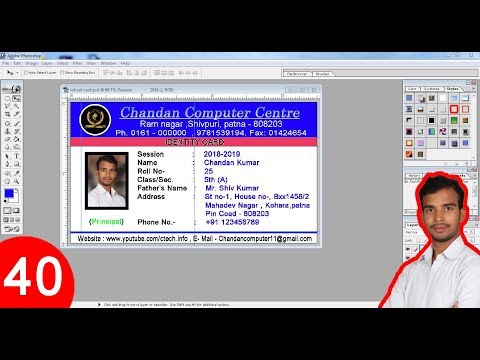एडोब फोटोशॉप रास्टर छवियों के साथ काम करने के लिए एक शक्तिशाली ग्राफिक्स संपादक है। यह कार्यक्रम रचनात्मक संभावनाओं की एक अंतहीन संख्या प्रदान करता है। इसकी मदद से आप अपने प्रियजनों को आश्चर्यचकित और प्रसन्न करने के लिए अपने हाथों से एक अनूठा पोस्टकार्ड, फोटो ग्रीटिंग, कोलाज बना सकते हैं।

ज़रूरी
एडोब फोटोशॉप प्रोग्राम।
निर्देश
चरण 1
नया साल कार्ड बनाने के लिए Adobe Phtoshop लॉन्च करें। कमांड "फाइल" - "नया" चलाएं, भविष्य के पोस्टकार्ड के वांछित आयाम सेट करें, "ओके" पर क्लिक करें। इसके बाद रेक्टेंगल टूल को चुनें। इसके साथ पूरी शीट को सेलेक्ट करें।
चरण 2
ऑब्जेक्ट के साथ परत पर डबल-क्लिक करें, खुली हुई विंडो में "लेयर स्टाइल" आइटम "ओवरले ग्रेडिएंट" का चयन करें, मोड को "सामान्य", अपारदर्शिता - 100%, शैली - "रेडियल", कोण - +31 पर सेट करें, स्केल - 117%। ग्रेडिएंट बार पर क्लिक करें, खुलने वाली विंडो में, फूलों के साथ फ़ील्ड में एक और स्लाइडर जोड़ें।
चरण 3
रंग को पहले के लिए CDF5FF, दूसरे के लिए 0067A9, तीसरे के लिए 040023 पर सेट करें। पहला स्लाइडर रूलर के बाएं किनारे से ¼ की दूरी पर होना चाहिए, और दूसरा दाएं किनारे से समान दूरी पर होना चाहिए। तीसरे को शासक के अंत में रखें। ओके पर क्लिक करें।
चरण 4
पेन टूल का चयन करें और एक बर्फीली पहाड़ी को काले रंग से पेंट करें। लेयर स्टाइल को इनर ग्लो और ग्रैडिएंट ओवरले पर सेट करें। ग्रेडिएंट के लिए, 004D8E और 68C4ED के बीच खिंचाव सेट करें। इसके बाद, फ़्रीफ़ॉर्म शेप टूल चुनें, ट्री चुनें, रंग को 003274 पर सेट करें और एक फ़िर ट्री ड्रा करें।
चरण 5
Ctrl + J का उपयोग करके इसे कई बार डुप्लिकेट करें, प्रत्येक परत पर एक निःशुल्क ट्रांसफ़ॉर्म लागू करें और उनका आकार और स्थिति बदलें। प्रत्येक परत पर लकड़ी का रंग बदलें। 00578C, 0078C1, 108FDC, 0078C1 रंगों का प्रयोग करें। इसी तरह सफेद बर्फ के टुकड़े डालें।
चरण 6
पेन के साथ कुछ और बर्फ की पहाड़ियों को ड्रा करें, रंग को A7FEF6 पर सेट करें, और परत शैली में आंतरिक चमक सेट करें। एक और सफेद पहाड़ी बनाओ। इसमें एक ग्रेडिएंट ओवरले लगाएं, रंगों को सफेद से हल्के नीले रंग तक फैलाएं।
चरण 7
किसी ऐसे व्यक्ति की फ़ोटो खोलें जिसे आप अद्वितीय कार्ड बनाना चाहते हैं। यह वांछनीय है कि व्यक्ति पूर्ण विकास में उस पर खड़ा हो। यदि व्यक्ति मोनोक्रोम पृष्ठभूमि पर है तो त्वरित चयन टूल या मैजिक वैंड का उपयोग करके इसे चुनें। चयन को एक नई परत पर कॉपी करें और इसे पोस्टकार्ड में ले जाएं।
चरण 8
फोटो को पोस्टकार्ड में परतों के बीच रखें ताकि व्यक्ति स्वाभाविक रूप से परिवेश के साथ घुलमिल जाए। अपना नया साल कार्ड पूरा करने के लिए, टेक्स्ट टूल चुनें और ग्रीटिंग लेटरिंग जोड़ें। टेक्स्ट को सजाने और परतों को समतल करने के लिए उस पर एक शैली लागू करें, फिर परिणामी छवि को जेपीईजी प्रारूप में सहेजें।